Ligue-se remotamente do Windows ao Linux via xRDP
Como administrador de sistemas, raramente tenho a necessidade de me deslocar “fisicamente” a uma máquina para poder interagir/fazer a gestão da mesma. Para tal existem muitos protocolos que permitem aos utilizadores aceder remotamente a outras máquinas a partir da sua. Quando tenho a necessidade de fazer a gestão de uma máquina remota com sistema Linux uso por norma o SSH e em alguns casos o VNC.
Hoje vou ensinar-vos aceder remotamente a uma máquina com Linux, a partir de uma máquina com Windows, recorrendo ao protocolo RDP (Remote Desktop Protocol).
O protocolo Remote Desktop Protocol (RDP) permite aos utilizadores aceder remotamente a outras máquinas. A utilização do protocolo RDP é muito frequente entre máquinas Windows, no entanto hoje vamos ensinar como usar o mesmo protocolo para aceder remotamente ao Ubuntu. Para isso vamos recorrer ao serviço xrdp.
O serviço xrdp digamos que é a versão open source do RDP e permite que máquinas Windows ou Linux possam fazer gestão remota à maquina onde o serviço esteja instalado (Neste exemplo será uma máquina com Ubuntu).
Como instalar o xrdp?
Antes de iniciar o processo de instalação propriamente dito, apenas referir que a máquina remota (onde terá o xrdp a correr) deverá estar alcançável a partir da máquina Windows.
Na máquina em LINUX
O xrdp é muito simples de instalar e fica de imediato a funcionar. Para isso vamos ao Ubuntu Software Center, procuramos por xrdp e mandamos instalar
Na máquina em Windows
Agora a partir da máquina em Windows vamos abrir o Remote Desktop Connection (Programs—> Acessories—>Remote Desktop Connection) e escrevemos o endereço IP da máquina com Linux (onde temos o serviço xrdp a correr).
Em seguida introduzidos as credenciais de acesso ao Linux (Utilizador e password que normalmente usamos para aceder localmente ao sistema).
E voilá….estamos dentro do Linux a partir do Windows. A partir deste momento, apesar de estarmos ligamos remotamente, é como se estivéssemos a trabalhar na própria máquina que tem o Linux e o serviço xrdp a correr.
Considerações finais
Como puderam confirmar, o acesso do Windows ao Linux via protocolo RDP é algo bastante simples mas de uma grande utilidade. Basta instalar o xrdp no Linux e depois via Remote Desktop Connection que vem nativamente com o Windows, podemos aceder facilmente à máquina Linux. Experimentem pois é muito simples. Alguma dúvida é só deixarem em comentário.
Artigos relacionados
Este artigo tem mais de um ano

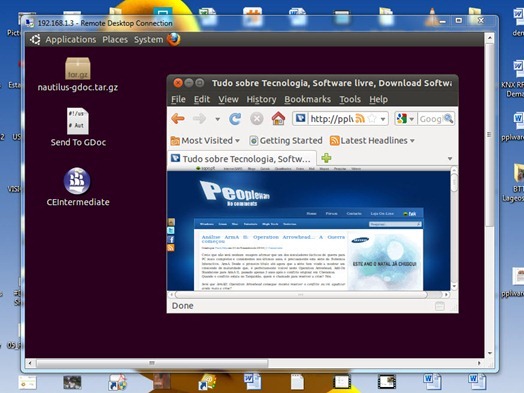
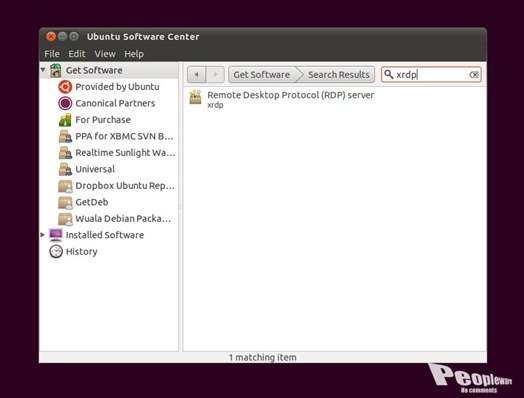
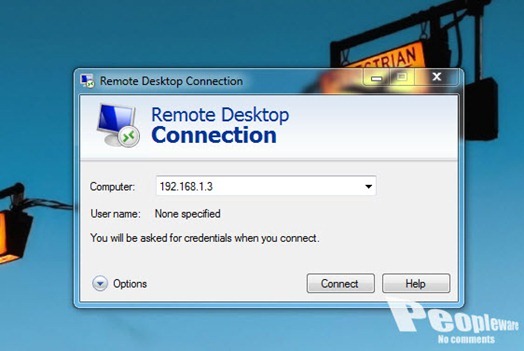
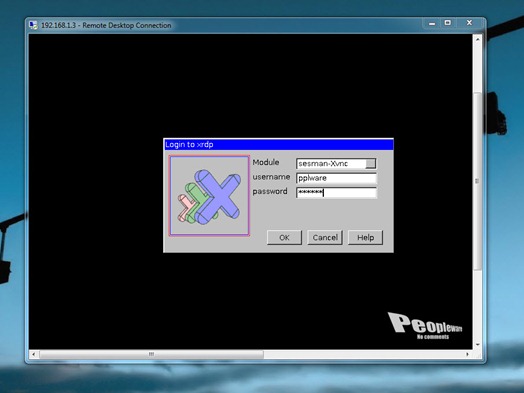
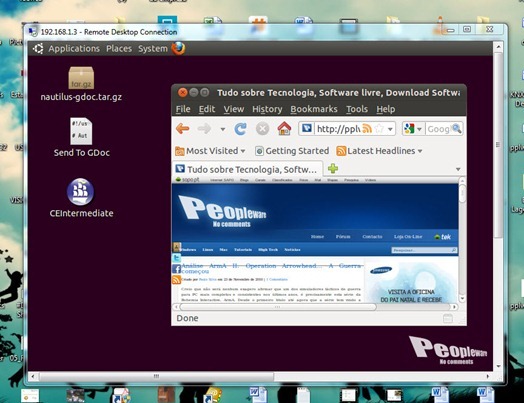























Boas, tb se podem ligar pelo TeamViewer, pois existe pa linux :þ
Bom post!!!
Abraço
Isto pode me vir a dar muito jeito futuramente,
já agora o porto usado é o mesmo do RDP? (para configurar o encaminhamento no router)
Vou precisar é do instalador para Unbreakable Enterprise Linux 😉
sim, por omissão é o TCP 3389.
Muito útil, boa dica…
Pessoal, o cliente Remote Desktop do Win 7 não mastiga bem o protocolo do xrdp, mas há solução fácil para isso.
Publiquei no meu blog (podem ver o post aqui) mas resumidamente passa por ir buscar uma versão anterior do mstsc e executá-la em vez da que está no sistema.
Abraços.
Podem sempre usar o ultravnc o.0 So activar o remote access no linux e está pronto o.o ah e desbloquear a porta 5900 nas firewall xD
Bom dia,
Alguem sabe dizer se o RDP é seguro? ou é preferivel usa-lo apenas em ambiente local ou sobre SSH?
Eu uso o NX também e muito rápido e seguro, mas esta também e uma boa solução…
É uma boa solução. O problema é que o OpenNX está meio parado há 2 anos e o NX da NoMachine é limitado (a versão gratuita).
Boa noite.Eu instalei o protocolo como diz no tutorial. Mas agora deparo me com o problema do teclado sem em ingles… Já tentei mudar e sem efeito. Tambem ja dei uma pesquisa no google, encontrei um post, tentei fazer mas sem sucesso.. Tambem aconteceu o mesmo com voces? Poderiam me dar uma ajudinha sff? 😉
Porquê instalar um software extra no linux/unix quando este suporta isto nativamente?
Podem usar o Xming do lado do Windows para fazer uso do interface gráfico.
Eu sou o adepto que em máquinas de produção só se instala o que é necessário para o seu objectivo. REsumindo. OS + Aplicação(ões) produtivas.
Reduz-se o risco de bugs das ferramentas adicionais. Já chega as que o OS/aplicações já possuem xD
o protocolo X é meio lento quando usado numa wan…
Boa tarde
Fiz o que voce falou mas a tela no linux ( windows-linux )
fica sem nada, não aparece nenhuma icone só o papel de parede.
Por que será?
Queria uma ajuda.
Grato
é possivel utilizar mais de 1 usuario simultâneo? estou pensando em implementar para usar um sistema aqui na empresa. O Siatema de impressão dele funciona melhor que o Windows?
para deixar claro, irei utilizar um servidor Linux xrdp e clientes Windows para realizar as operações.
Cara a matéria é espetacular, muito bem explicada, muito inteligente e muito didática, só tem um errinho ortográfico que ta me matando, a palavra ACEDER, que no verbo transitivo indicativo significa ACEITAR, e não ACESSAR. só corrigir isso que a matéria vai estar praticamente perfeita.
https://dicionario.priberam.org/aceder – Apenas algumas diferenças entre o português do Brasil e o português de Portugal
Caro Pedro, dessa forma é possível manter a imagem da tela (o que está acontecendo) em ambas máquinas? Ou seja, tanto o monitor do computador que acessa quanto o monitor do computador acessado.